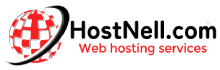Когато сърфирате в интернет, вие винаги използвате връзки, за да стигнете от един уебсайт до друг. Въпреки това, когато сте на уебсайт, как можете да разберете дали връзката е външна или вътрешна? В тази статия ще научите за външни връзки, както и как да добавите икона за външна връзка към вашия WordPress сайт, така че вашите собствени посетители да знаят къде отиват.
Какво е външна връзка?
Външна връзка е хипервръзка на вашия уебсайт, която насочва посетителя към друг уебсайт. Това е обратното на вътрешна връзка , която е, когато се свързвате от една страница на уебсайта си към друга страница на същия сайт.
Както външните връзки, така и вътрешните връзки са добри за вашия сайт по отношение на оптимизацията за търсачки .
Защо бихте добавили външни връзки към уебсайта си?
Външните връзки служат за няколко цели:
- Връзка към свързано съдържание на друг сайт.
- Валидиране и поддръжка на вашето съдържание.
- Изграждане на авторитет и доверие.
Връзка към свързано съдържание на друг сайт.
Можете да използвате външни връзки към вашите програми за партньорски маркетинг или просто да препращате към свързано съдържание.
Валидиране и поддръжка на вашето съдържание.
Когато правите връзки към други уебсайтове, особено ако има факти, които трябва да архивирате, вие потвърждавате тази информация. Просто се уверете, че сайтовете, които свързвате външно, също са забележителни и надеждни уебсайтове.
Изграждане на авторитет и доверие.
Когато се свързвате към други надеждни уебсайтове, вие показвате на други хора, че сте човек, който има известна почтеност и си струва да отделите известно време, независимо дали става дума за четене на вашите статии, споделяне на вашите публикации, абониране за вашия бюлетин , или закупуване на вашите продукти или услуги.
Какво е икона за външна връзка?
Иконата за външна връзка е вид малко изображение, което може да бъде поставено чрез връзка, която насочва към външен сайт. За посетителя, когато види иконата, той ще разпознае, че връзката води към външен уебсайт.

Чудесен пример за иконата за външна връзка е използването й в Wikipedia. Екранната снимка в тази статия идва от областта за препратки на страницата на WordPress в Wikipedia . Всяка от тези връзки води към уебсайт, който не е Wikipedia.
Защо искате да добавите икона за външна връзка към вашите връзки?
Когато добавите икона за външна връзка към вашия WordPress сайт, не става дума за преобразуване на уебсайт, а за уеб достъпност .
Това е интелигентен начин вашите посетители да не се натъкнат на нещо неочаквано, като например да бъдат изпратени от уебсайта ви без предупреждение. Той също така позволява на вашите посетители да избират дали могат да напуснат или да останат на уебсайта ви или дали трябва да използват устройството си по начин, за да отворят връзката в нов прозорец, без да загубят страницата, която четат в момента.
Как да добавите икона за външна връзка към вашия WordPress сайт

За този урок ще използвате приставката за външни връзки на WP . Плъгинът за външни връзки на WP ви позволява да контролирате как се държат вашите връзки, когато посетителите ви кликнат върху тях. Когато зададете конфигурациите, плъгинът ще покаже икона за външна връзка за всички връзки, които водят извън уебсайта ви. Този плъгин работи с връзки в менюта, уиджети и вашето съдържание.
- Инсталирайте и активирайте приставката за външни връзки.
- Изберете как искате външните връзки да се държат, когато посетител кликне върху тях.
- Изберете икона, която да се показва до външната връзка.
Инсталирайте и активирайте приставката за външни връзки.

Отидете в секцията Plugins и щракнете върху бутона Add New. Търсене на външни връзки. Ще искате да изберете първата опция. Въпреки че пише „Външни връзки“, това са външни връзки на WP.
Изберете как искате външните връзки да се държат, когато посетител кликне върху тях.

Въпреки че има други настройки, това са най-важните за външните връзки:
- Отворете външни връзки
- Задайте следване или неследване
- Също така добавете към rel атрибут
Отворете външни връзки
В настройката Отваряне на външни връзки можете да изберете дали да позволите на посетителите да напуснат сайта или връзката да се отваря в нов прозорец. Докато плъгинът предлага няколко допълнителни възможности за избор, най-добре е да изберете да отворите в същия прозорец или да отворите в нов прозорец. Въпреки това, с уеб достъпността, ако сте загрижени за това, по-добре е да изберете опцията за отваряне на връзката в същия прозорец, което означава, че вашият посетител ще напусне уебсайта ви.
Задайте следване или неследване
Плъгинът за външни връзки на WP ви позволява да зададете вашите връзки с следване или неследване. Връзка nofollow е обозначена с rel=”nofollow” и не води до никаква връзка от Google. Не е непременно лошо да използвате nofollow връзка и не е нужно да я добавяте към всички външни връзки. В някои случаи обаче, като реклами с връзки на вашия сайт, може да пожелаете да добавите етикет nofollow.
Също така добавете към rel атрибут
Атрибутът rel показва връзката на връзката към вашия уебсайт. Например, ако имате някакви спонсорирани връзки, бихте добавили rel=”sponsored” към вашите връзки. WP External Links ви дава няколко опции за rel атрибут, от които да избирате.
Изберете икона, която да се показва до външната връзка.

С приставката за външни връзки на WP можете да изберете да показвате икона от Font Awesome , Dashicons или обикновено изображение на външна връзка (квадратът със стрелка, сочеща горе вдясно от него). С Font Awesome и Dashicons можете да избирате различни типове икони, но е важно да се отбележи, че трябва да се опитате да изберете такава, която е подходяща за връзката и няма да обърка посетителите ви. Освен че можете да изберете иконата, можете да изберете от коя страна на връзката да бъде, независимо дали отляво или отдясно.
Приставката за външни връзки на WP има други опции за вътрешни връзки и дори има настройки за изключване на всички връзки, които не искате иконата да показва.
В обобщение
Независимо дали сте решили да добавите икона за външна връзка на вашия WordPress сайт, точно до всички ваши връзки, които насочват потребителите далеч от вашия сайт, това е чудесен вариант, който да обмислите да използвате. Вашите посетители ще ви оценят повече за това, ако изберете да внедрите иконата за външна връзка.
Във Hostnell.com предлагаме множество неуправляеми и управлявани планове за хостинг на WordPress , които могат да ви помогнат да стартирате сайт за вашия бизнес или марка, който е сигурен, бърз и оптимизиран за успех.